Hàm AND trong Excel là một trong những hàm logic cơ bản nhưng lại vô cùng quan trọng khi bạn cần kiểm tra đồng thời nhiều điều kiện trong bảng tính. Với khả năng trả về kết quả TRUE hoặc FALSE, hàm AND giúp người dùng xây dựng công thức chính xác, dễ dàng phân tích dữ liệu và đưa ra quyết định trong nhiều tình huống thực tế như quản lý nhân sự, tính toán tài chính hay lọc dữ liệu báo cáo.
Trong bài viết này, Công Nghệ AZ sẽ giúp bạn tìm hiểu chi tiết từ khái niệm, cú pháp, ví dụ minh họa đến ứng dụng nâng cao của hàm AND. Nếu bạn muốn nắm vững công cụ này để làm việc hiệu quả hơn với Excel, hãy cùng chúng tôi khám phá chi tiết ngay bên dưới.
Mục lục
Hàm AND trong Excel là gì?
Hàm AND trong Excel thuộc nhóm hàm logic, được sử dụng để kiểm tra nhiều điều kiện cùng một lúc. Kết quả mà hàm trả về luôn ở dạng giá trị logic: TRUE (Đúng) hoặc FALSE (Sai).
Nguyên tắc hoạt động của hàm rất chặt chẽ:
- Hàm chỉ trả về TRUE khi tất cả các điều kiện bạn đưa ra đều đúng.
- Nếu chỉ cần một điều kiện sai, kết quả sẽ là FALSE.

Ví dụ đơn giản: Bạn muốn kiểm tra xem một học sinh có đủ điều kiện nhận học bổng hay không. Hai điều kiện được đặt ra là: điểm trung bình phải từ 8 trở lên và không có môn nào dưới 6,5. Khi dùng hàm AND để kiểm tra:
- Nếu cả hai điều kiện đều đúng, kết quả là TRUE (học sinh đủ điều kiện).
- Nếu một trong hai điều kiện sai, kết quả là FALSE (học sinh không đủ điều kiện).
Điểm nổi bật của hàm AND là thường được kết hợp với các hàm khác, đặc biệt là hàm IF. Sự kết hợp này giúp bạn đưa ra quyết định linh hoạt hơn, chẳng hạn như phân loại học sinh theo điểm số, tính thưởng cho nhân viên, hoặc lọc dữ liệu theo nhiều tiêu chí trong báo cáo.
Cú pháp hàm AND Excel
Cú pháp tổng quát của hàm AND như sau:
AND(logical1, [logical2], …)
Trong đó:
- logical1: Điều kiện đầu tiên mà bạn muốn kiểm tra. Đây là đối số bắt buộc.
- logical2, …: Các điều kiện tiếp theo, tùy chọn. Excel cho phép bạn thêm nhiều điều kiện để kiểm tra đồng thời.
Khi bạn nhập các điều kiện này, Excel sẽ đánh giá từng điều kiện một:
- Nếu tất cả điều kiện đúng, hàm trả về kết quả TRUE.
- Nếu ít nhất một điều kiện sai, hàm trả về kết quả FALSE.
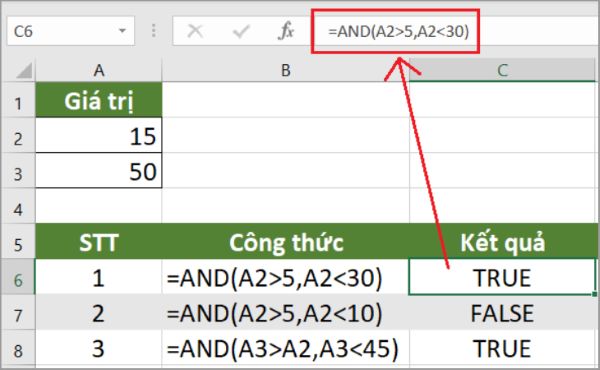
Các bài viết liên quan:
- Office 2021: Hướng dẫn tải và cài đặt chi tiết cho người mới bắt đầu
- Microsoft Office 2019 – Hướng dẫn cách tải & cài đặt chi tiết từ A – Z
- Tải Office 2016 Professional Plus & Hướng dẫn cài đặt chi tiết
- Tải Office 2010 Miễn Phí và Hướng Dẫn Cài Đặt Chi Tiết Từ A-Z
- 5 Cách Hiện Thanh Công Cụ Trong Excel Nhanh Chóng, Đơn Giản 2025
- Hàm LEN Trong Excel: 7 Cách Sử Dụng & Ví Dụ Chi Tiết
- Hàm SUM Trong Excel: Hướng Dẫn Sử Dụng A-Z Cho Người Mới
- 3+ Cách Viết Hoa Chữ Cái Đầu Trong Excel Cực Nhanh 2025
Hướng dẫn sử dụng hàm AND trong Excel
Để giúp bạn dễ dàng hình dung cách sử dụng hàm AND, Công Nghệ AZ sẽ hướng dẫn bạn qua 5 bước đơn giản sau:
Bước 1: Mở file Excel và chọn ô mà bạn muốn hiển thị kết quả của hàm AND.
Bước 2: Nhập cú pháp hàm AND: =AND(…).
Bước 3: Nhập các điều kiện cần kiểm tra vào trong hàm, mỗi điều kiện cách nhau bởi dấu phẩy (,).
Ví dụ:
- Kiểm tra xem giá trị trong ô A1 có lớn hơn 10 và nhỏ hơn 20 hay không: =AND(A1>10, A1<20).
- Kiểm tra xem giá trị trong ô B1 có bằng “Công Nghệ AZ” và giá trị trong ô C1 có lớn hơn 100 hay không: =AND(B1=”Công Nghệ AZ”, C1>100).
Bước 4: Nhấn Enter để hoàn thành công thức.
Bước 5: Quan sát kết quả trả về trong ô. Nếu tất cả các điều kiện đều đúng, kết quả sẽ là TRUE. Nếu có ít nhất một điều kiện sai, kết quả sẽ là FALSE.
Ví dụ cơ bản về hàm AND thường gặp
Để hiểu rõ hơn cách hoạt động của hàm AND trong Excel, hãy cùng xem một số ví dụ thực tế thường gặp:
Kiểm tra điều kiện số học đơn giản
Công thức:
=AND(5>2, 10>7)
Trong đó:
- Điều kiện thứ nhất: 5 lớn hơn 2 → Đúng.
- Điều kiện thứ hai: 10 lớn hơn 7 → Đúng.
- Kết quả: TRUE (vì cả hai điều kiện đều đúng).
Một điều kiện sai trong công thức
Công thức:
=AND(5>2, 10<7)
Trong đó:
- Điều kiện thứ nhất: 5 lớn hơn 2 → Đúng.
- Điều kiện thứ hai: 10 nhỏ hơn 7 → Sai.
- Kết quả: FALSE (vì chỉ cần một điều kiện sai, toàn bộ kết quả sẽ là FALSE).
Ứng dụng kiểm tra điểm số học sinh
Giả sử bạn có một bảng điểm và muốn kiểm tra xem một học sinh có đạt yêu cầu hay không. Điều kiện là:
- Điểm Toán ≥ 5.
- Điểm Văn ≥ 5.
Công thức trong Excel:
=AND(B2>=5, C2>=5)
Trong đó:
- Nếu cả hai môn đều đạt từ 5 trở lên, kết quả trả về là TRUE (học sinh đạt).
- Nếu một trong hai môn dưới 5, kết quả sẽ là FALSE (học sinh không đạt).
Kết hợp hàm AND với các hàm khác trong Excel
Trong thực tế, hàm AND hiếm khi đứng một mình. Điểm mạnh của nó là khi kết hợp cùng các hàm khác để xử lý dữ liệu phức tạp hơn. Dưới đây là những cách kết hợp thường gặp và dễ áp dụng:
Kết hợp hàm AND với hàm IF
Đây là cách sử dụng phổ biến nhất. AND đóng vai trò kiểm tra nhiều điều kiện, sau đó IF sẽ đưa ra kết quả dựa trên các điều kiện đó.
Ví dụ:
=IF(AND(B2>=50, C2>=50), “Đậu”, “Rớt”)
- Nếu cả điểm ở cột B và C đều lớn hơn hoặc bằng 50, công thức trả về “Đậu”.
- Nếu một trong hai nhỏ hơn 50, kết quả sẽ là “Rớt”.
Xem thêm: Hàm IF trong Excel
Kết hợp hàm AND với hàm OR
AND và OR đều là hàm logic nhưng cách hoạt động khác nhau. Khi kết hợp, chúng giúp tạo ra những điều kiện linh hoạt hơn.
Ví dụ:
=AND(A2>10, OR(B2=”Nam”, B2=”Nữ”))
Trong đó:
- Điều kiện 1: Giá trị trong ô A2 lớn hơn 10.
- Điều kiện 2: B2 phải là “Nam” hoặc “Nữ”.
- Nếu cả hai điều kiện này đúng, kết quả trả về TRUE.
Xem thêm: Hàm OR trong Excel
Kết hợp hàm AND với hàm NOT
Khi cần phủ định một điều kiện trong tổ hợp nhiều điều kiện, bạn có thể kết hợp AND với NOT.
Ví dụ:
=AND(A2>=0, NOT(A2>100))
Trong đó:
- Công thức kiểm tra A2 có nằm trong khoảng từ 0 đến 100 hay không.
- Nếu A2 trong khoảng này, kết quả là TRUE. Nếu vượt quá 100 hoặc nhỏ hơn 0, kết quả là FALSE.
Kết hợp hàm AND trong định dạng có điều kiện (Conditional Formatting)
Ngoài tính toán, AND còn rất hữu ích khi áp dụng trong định dạng có điều kiện. Bạn có thể làm nổi bật các ô thỏa mãn nhiều điều kiện cùng lúc.
Ví dụ: Tô màu đỏ cho các ô khi điểm Toán ≥ 50 và điểm Văn ≥ 50.
- Chọn phạm vi dữ liệu.
- Vào Conditional Formatting → New Rule → Use a formula.
- Nhập công thức: =AND(B2>=50, C2>=50)
Nếu điều kiện đúng, Excel sẽ tự động tô màu cho ô đó.
Các lỗi thường gặp và cách khắc phục khi dùng hàm AND trong Excel
Khi sử dụng hàm AND, nhiều người mới tiếp xúc thường gặp phải một số lỗi phổ biến. Hiểu rõ nguyên nhân và cách xử lý sẽ giúp bạn tiết kiệm thời gian và tránh sai sót trong quá trình làm việc.
Lỗi #VALUE! do nhập sai dữ liệu
Nguyên nhân: Hàm AND chỉ xử lý các giá trị logic (TRUE/FALSE) hoặc các phép so sánh. Nếu bạn nhập dữ liệu dạng văn bản không hợp lệ hoặc tham chiếu đến ô chứa lỗi, Excel sẽ trả về lỗi #VALUE!.
Cách khắc phục:
- Kiểm tra lại các đối số trong công thức.
- Đảm bảo bạn chỉ sử dụng phép so sánh hợp lệ, chẳng hạn như A1>10 thay vì nhập trực tiếp một chuỗi văn bản.
Tham khảo thêm bài viết về lỗi #VALUE! trong Excel để biết cách xử lý chi tiết hơn.
Dấu ngoặc không khớp
Nguyên nhân: Công thức hàm AND yêu cầu dấu ngoặc mở và đóng phải đi theo cặp. Nếu thiếu hoặc thừa dấu ngoặc, công thức sẽ báo lỗi.
Cách khắc phục:
- Kiểm tra lại toàn bộ công thức.
- Sử dụng chức năng kiểm tra công thức (Formula Auditing) trong Excel để dễ dàng phát hiện lỗi.
Kết hợp sai với hàm khác
Nguyên nhân: Khi kết hợp hàm AND với IF, OR hoặc NOT, nhiều người viết công thức chưa đúng cú pháp, dẫn đến kết quả sai hoặc báo lỗi.
Cách khắc phục:
- Viết từng phần điều kiện riêng lẻ để kiểm tra trước khi ghép lại.
- Đảm bảo mỗi đối số được ngăn cách bằng dấu phẩy (hoặc dấu chấm phẩy tùy cài đặt ngôn ngữ của Excel).
- Nếu bạn thường xuyên kết hợp nhiều hàm, hãy xem chi tiết từng hàm mà Công Nghệ AZ đã chia sẻ ở phần kết hợp của hàm AND với các hàm khác để hiểu rõ hơn trước khi áp dụng.
Nhầm lẫn khi dùng AND trong định dạng có điều kiện
Nguyên nhân: Khi dùng AND trong Conditional Formatting, người dùng thường chọn sai phạm vi hoặc tham chiếu sai ô, dẫn đến việc áp dụng định dạng không như mong muốn.
Cách khắc phục:
- Kiểm tra lại phạm vi dữ liệu đã chọn.
- Sử dụng tham chiếu tuyệt đối ($A$1) hoặc tương đối (A1) đúng cách theo nhu cầu.
Không kiểm soát số lượng đối số
Nguyên nhân: Hàm AND cho phép nhiều đối số, nhưng khi số lượng quá lớn, công thức trở nên khó kiểm soát, dễ mắc lỗi logic.
Cách khắc phục:
- Chia nhỏ điều kiện thành nhiều công thức phụ để dễ kiểm soát.
- Xem xét việc kết hợp với các hàm khác như COUNTIFS hoặc SUMIFS khi xử lý dữ liệu lớn.
Mẹo phòng tránh lỗi khi dùng hàm AND
- Luôn kiểm tra kỹ cú pháp và dấu phẩy phân cách đối số.
- Sử dụng ô tham chiếu thay vì nhập giá trị trực tiếp để dễ kiểm soát.
- Kết hợp với hàm IF để hiển thị kết quả dễ hiểu hơn thay vì chỉ TRUE/FALSE.
- Khi cần kiểm tra dải ô, hãy dùng các hàm trung gian (ví dụ: MIN, MAX) để đơn giản hóa công thức.
- Thường xuyên dùng Evaluate Formula (Đánh giá công thức) trong Excel để xem cách công thức hoạt động.
Ứng dụng thực tế của hàm AND trong Excel
- Quản lý nhân sự: Kiểm tra nhân viên đủ tuổi và có thâm niên để xét thăng chức.
- Tài chính kế toán: Xác định giao dịch hợp lệ nếu thỏa mãn cả giá trị và thời gian.
- Giáo dục: Đánh giá học sinh đạt yêu cầu nếu tất cả điểm đều trên mức chuẩn.
- Kinh doanh: Lọc đơn hàng đủ điều kiện để hưởng khuyến mãi.
- Phân tích dữ liệu nâng cao: Xây dựng Dashboard với các điều kiện lọc phức hợp.
Câu hỏi thường gặp (FAQ)
1. Hàm AND có phân biệt chữ hoa chữ thường không?
Không, hàm AND không phân biệt chữ hoa chữ thường. Ví dụ, =AND(A1=”công nghệ az”, B1>100) sẽ cho kết quả tương tự như =AND(A1=”Công Nghệ AZ”, B1>100).
2. Hàm AND có thể dùng cho bao nhiêu điều kiện?
Excel cho phép tối đa 255 điều kiện trong một công thức AND.
3. Làm thế nào để kết hợp hàm AND với các hàm khác?
Bạn có thể lồng hàm AND vào trong các hàm khác, ví dụ như hàm IF, OR, NOT, như đã minh họa trong phần “Kết hợp hàm AND với các hàm khác”.
4. Khác biệt giữa hàm AND và hàm OR trong Excel là gì?
- Hàm AND yêu cầu tất cả điều kiện đều đúng.
- Hàm OR chỉ cần một điều kiện đúng là công thức trả về TRUE.
5. Khi nào nên dùng AND thay vì COUNTIFS hoặc SUMIFS?
- AND phù hợp khi bạn chỉ muốn kiểm tra logic đúng/sai.
- COUNTIFS và SUMIFS phù hợp khi bạn cần đếm hoặc tính tổng dựa trên nhiều điều kiện.
Kết luận
Qua bài viết này, chắc hẳn bạn đã hiểu rõ hàm AND trong Excel là gì, nắm vững cú pháp, cách sử dụng cũng như các ví dụ thực tế từ cơ bản đến nâng cao. Đây là một hàm logic tuy đơn giản nhưng lại cực kỳ hữu ích, đặc biệt khi bạn cần kiểm tra nhiều điều kiện cùng lúc và đưa ra quyết định chính xác.
Để làm việc hiệu quả hơn, bạn nên luyện tập kết hợp hàm AND với các hàm khác như IF, OR hoặc NOT, đồng thời ứng dụng trong Conditional Formatting để xử lý dữ liệu nhanh chóng và trực quan hơn. Hy vọng với những kiến thức trong bài, bạn sẽ tự tin áp dụng hàm AND vào công việc hàng ngày từ quản lý nhân sự, tài chính, đến phân tích dữ liệu kinh doanh.
Đừng quên theo dõi Công Nghệ AZ thường xuyên để cập nhật thêm nhiều thủ thuật Excel và mẹo công nghệ hữu ích khác. Nếu bạn có thắc mắc hay cần hỗ trợ, hãy để lại bình luận bên dưới – đội ngũ của chúng tôi sẽ phản hồi nhanh nhất có thể!

 0337 651 676
0337 651 676
 congngheaz@gmail.com
congngheaz@gmail.com
Bài viết liên quan
Bí quyết giảm tỷ lệ hoàn khi bán hàng liên tỉnh cho shop online
Bán hàng liên tỉnh luôn tiềm ẩn rủi ro hoàn hàng cao hơn...
Woku Shop và hành trình lan tỏa giá trị tích cực trong cộng đồng số
Trong quan niệm truyền thống, trách nhiệm xã hội của doanh nghiệp (CSR)...
Cách lấy lại tài khoản Tiktok bị xóa, bị cấm hoặc đình chỉ 2026
Bạn lỡ tay xóa nhầm tài khoản TikTok và muốn khôi phục? Hay...
Cách lấy lại nick Tiktok cũ khi quên số điện thoại, mật khẩu, Facebook
Mất quyền truy cập vào tài khoản là cơn ác mộng của mọi...
Cách Xóa Bản Nháp Trên TikTok Nhanh Nhất (2026)
Điện thoại báo đầy bộ nhớ? Hay bạn muốn dọn dẹp những video...
5 Cách lấy lại video bản nháp đã xóa trên Tiktok 2026
Bạn vô tình xóa mất video bản nháp (Draft) đã tốn hàng giờ...